如何连接电脑与路由器 电脑如何与路由器连接
更新时间:2024-02-14 17:57:39作者:yang
在当今数字化时代,电脑与路由器的连接已经成为我们日常生活中不可或缺的一部分,对于许多人来说,连接电脑与路由器可能是一项相对陌生的任务。了解如何正确地连接电脑与路由器对于我们畅快上网体验至关重要。本文将向大家介绍一些简单而有效的方法,帮助大家轻松连接电脑与路由器,以便在家中或办公室中享受无忧无线网络。无论是为了工作、学习还是娱乐,正确地连接电脑与路由器都是我们顺利上网的第一步。
方法如下:
1.如果是台式机或者笔记本用网线连接路由器,因为路由器是有开启dhcp的。所以插上网线就能脸上路由器;

2.我们可以通过本地连接的查看详细信息,就可以看到获取到的地址是192.168.1.100,网关是192.168.1.1;
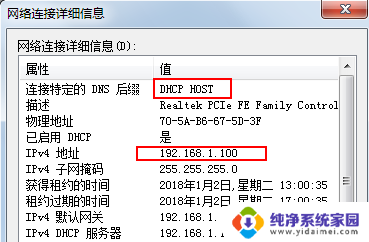
3.在浏览器中输入192.168.1.1,打开路由器登陆页面输入密码即可,能打开这个页面说明已经能够连接路由器了;
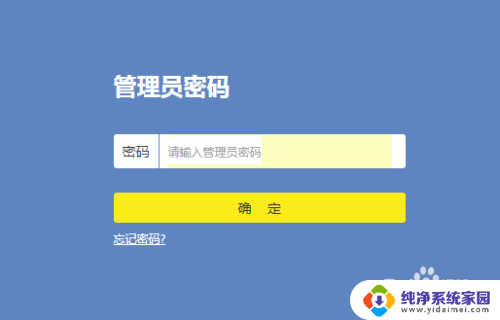
4.那么现在用笔记本的比较多,用的是无线网络,那么连接路由器用的是无线网卡;

5.点击点击无线的账号密码,就可以连接上,然后通过192.168.1.1登录路由器;
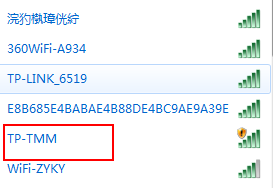
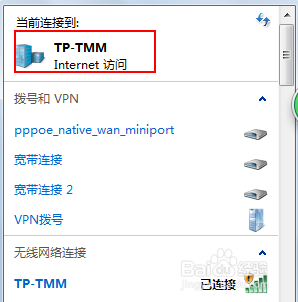
6.路由器如果设置了公网ip地址及远程控制,我们就可以通过远程web登录的方式连接路由器;
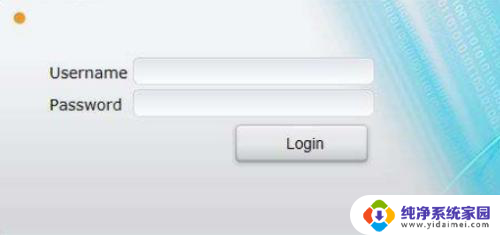
7.专业人员可以通过console线和console口连接路由器,对路由器进行配置。一般用于首次配置。

以上是如何连接电脑与路由器的全部内容,如果您遇到相同问题,可以参考本文中介绍的步骤进行修复,希望对大家有所帮助。
如何连接电脑与路由器 电脑如何与路由器连接相关教程
- 路由器无线连接怎么连 电脑如何与路由器连接
- 电脑连接小米路由器 小米路由器如何与电脑连接
- 宽带与路由器连接方法 宽带如何连接路由器
- 无线路由器连接另一个无线路由器怎么设置 无线路由器如何与另一个无线路由器连接
- 如何用电脑连接路由器 电脑如何通过路由器连接互联网
- 路由器怎么跟电脑连接 电脑如何通过网线连接路由器
- 路由器接电脑网线接法 电脑如何通过网线连接到路由器
- 电脑和路由器的线怎么连接 电脑网线连接路由器方法
- 电脑这么连接路由器 电脑连接路由器的步骤
- 路由器未联网 路由器无法连接网络的原因与解决方法
- 笔记本开机按f1才能开机 电脑每次启动都要按F1怎么解决
- 电脑打印机怎么设置默认打印机 怎么在电脑上设置默认打印机
- windows取消pin登录 如何关闭Windows 10开机PIN码
- 刚刚删除的应用怎么恢复 安卓手机卸载应用后怎么恢复
- word用户名怎么改 Word用户名怎么改
- 电脑宽带错误651是怎么回事 宽带连接出现651错误怎么办